5+ Cách khắc phục bàn phím iPhone bị lag trên iOS 17
Nội dung
Bàn phím iPhone bị lag làm bạn khó chịu khi gõ sai chính tả, gõ phím chậm, gõ nhưng chữ chưa xuất hiện kịp. Bạn cần khắc phục tình trạng này ngay để không ảnh hưởng đến trải nghiệm người dùng? Hãy để Bệnh Viện Điện Thoại, Laptop 24h chỉ bạn cách khắc phục hiệu quả qua bài viết dưới đây.
1. Nguyên nhân bàn phím iPhone bị lag
Một số nguyên nhân khiến bàn phím iPhone bị lag có thể kể đến là:
- Hệ điều hành iOS phiên bản cũ
- Có quá nhiều ứng dụng chạy nền
- Lưu trữ quá nhiều bộ nhớ đệm và dữ liệu không cần thiết
- Bộ nhớ đầy
- Màn hình bị va đập mạnh, rơi rớt hoặc bị vật nặng đè lên
- Sử dụng miếng dán màn hình kém chất lượng hoặc miếng dán dùng lâu ngày bị bong.
Xem ngay Cách khắc phục điện thoại bị lag khi chơi game đơn giản, hiệu quả
2. Cách sửa bàn phím iPhone bị lag
Vấn đề iPhone bị lag bàn phím có nhiều nguyên nhân gây ra, dưới đây là một số cách đơn giản có thể giúp bạn khắc phục vấn đề này.
2.1. Tắt tự động sửa lỗi và gợi ý từ
Để khắc phục vấn đề lag bàn phím trên iPhone, bạn hãy thử tắt tính năng tự động sửa lỗi và gợi ý từ. Dưới đây là cách thực hiện:
- Mở Cài đặt >> vào Cài đặt chung.
- Cuộn xuống và nhấn vào Bàn phím.
- Trong mục tất cả bàn phím, tắt tự động sửa và văn bản dự đoán
.jpg)
Điều này sẽ khắc phục vấn đề bàn phím trên iPhone của bạn và giúp nó hoạt động mượt mà trở lại.
2.2. Xóa bàn phím và cài đặt lại
Vấn đề có thể liên quan đến bàn phím, việc xóa và thêm lại bàn phím có thể đặt lại các cài đặt này và có thể khắc phục được vấn đề lag. Xem ngay các bước dưới đây:
- Mở Cài đặt >> vào Cài đặt chung.
- Cuộn xuống và nhấn vào Bàn phím.
.jpg)
- Một lần nữa, mở menu Bàn phím ở trên cùng.
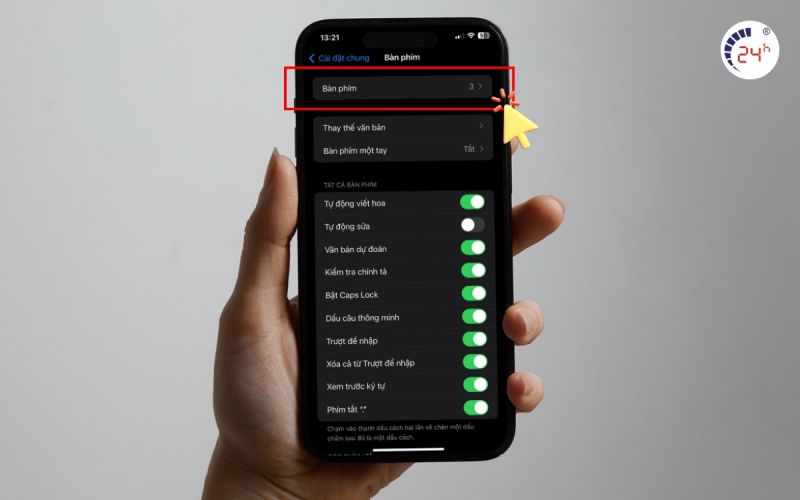
- Nhấn vào nút Sửa.
- Tại đây, xóa tất cả các bàn phím khỏi danh sách bằng cách nhấn vào biểu tượng màu đỏ bên cạnh mỗi bàn phím.
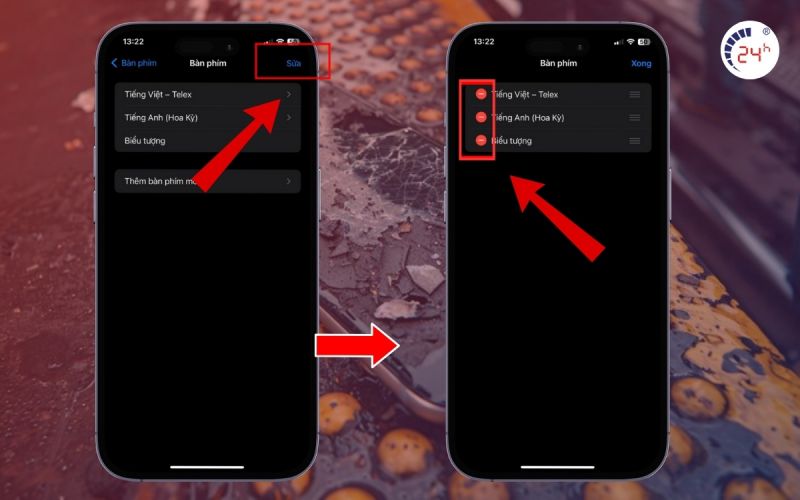
- Sau đó, quay lại và nhấn vào Thêm Bàn phím Mới.
- Nhấn vào bàn phím bạn muốn thêm.
2.3. Kiểm tra bộ nhớ iPhone
Các bản cập nhật iOS chiếm một lượng lớn bộ nhớ iPhone. Và có thể không còn đủ dung lượng cho các chức năng bình thường của iPhone. Bạn có thể kiểm tra trạng thái hiện tại của dung lượng bộ nhớ theo các bước dưới đây:
- Mở Cài đặt và vào Cài đặt chung.
- Chọn Dung lượng iPhone từ các tùy chọn.
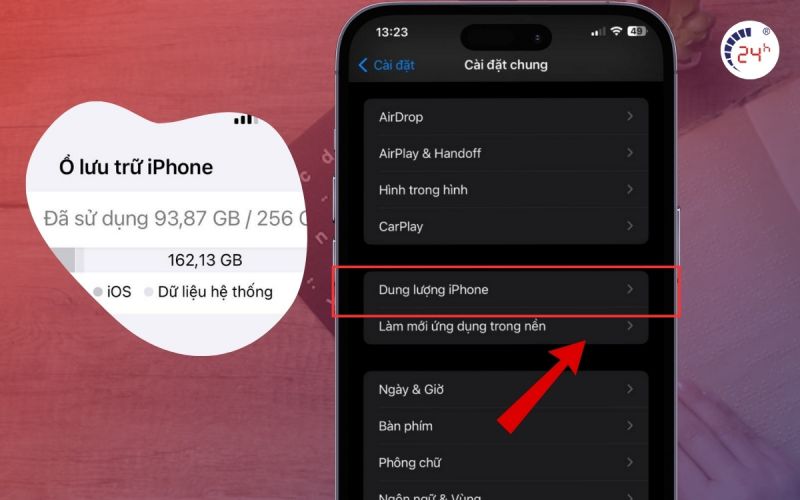
Tại đây, bạn có thể kiểm tra những thư mục nào, chẳng hạn như các tệp phương tiện, chiếm dung lượng nhiều nhất và xóa chúng nếu cần. Nếu bạn muốn giải phóng thêm dung lượng, bạn nên chọn một công cụ dọn dẹp uy tín.
2.4. Khởi động lại thiết bị
Khi khởi động lại, iPhone sẽ xóa bộ nhớ của thiết bị và tắt tất cả các ứng dụng đang chạy, giúp khắc phục bất kỳ vấn đề phần mềm hoặc ứng dụng nào không phản hồi. Đây cũng là cách hiệu quả xử lý lỗi bị đơ, bị liệt khác như iPhone 12 Pro Max bị đơ màn hình. Dưới đây là cách thực hiện:
- Nhấn và thả nút Tăng âm lượng.
- Nhấn và thả nút Giảm âm lượng.
- Sau đó, nhấn và giữ nút Nguồn trên iPhone của bạn.
- Thả nút ra khi bạn thấy logo Apple trên màn hình.
.jpg)
Khi thiết bị khởi động lại, hãy mở bất kỳ ứng dụng nào và kiểm tra xem bàn phím có hoạt động bình thường không.
2.5. Đặt lại từ điển bàn phím
Vì bạn đã tắt tính năng tự động sửa lỗi và gợi ý từ, cũng nên đặt lại từ điển bàn phím. Mặc dù từ điển nhằm cải thiện trải nghiệm gõ, nhưng bất kỳ sự cố nào với chức năng này có thể làm gián đoạn quá trình gõ. Xem các bước để đặt lại tính năng này:
- Mở Cài đặt và vào Cài đặt chung.
- Cuộn xuống và chọn Chuyển hoặc Đặt lại iPhone.
- Sau đó, nhấn vào Đặt lại ở dưới cùng.
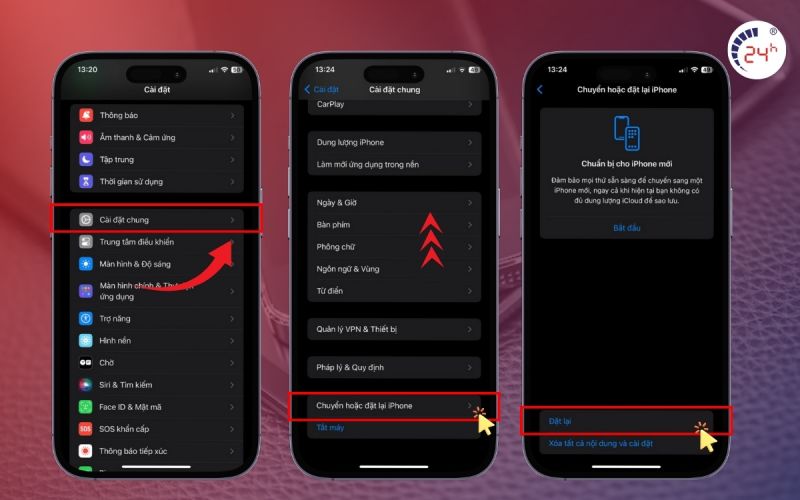
- Chọn đặt lại Từ Điển Bàn Phím từ danh sách.
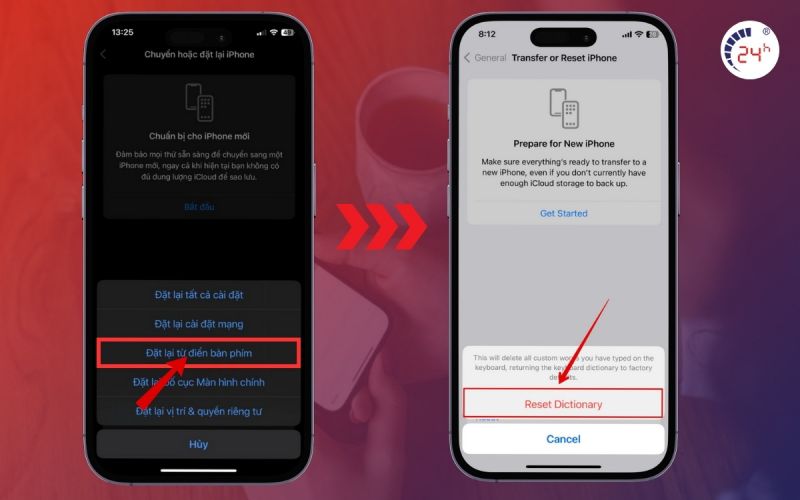
- Nhập mật mã iPhone để tiếp tục.
- Bây giờ, nhấn vào Đặt lại Từ Điển.
2.6. Sử dụng bàn phím khác
Hãy thử tải một số ứng dụng bàn phím khác để thay thế như Swiftkey hoặc Gboard. Tuy nhiên đây không phải giải pháp tốt để khắc phục vấn đề này của bạn, nhưng bạn có thể sử dụng tạm thời cho đến khi khắc phục vấn đề của bàn phím Apple.
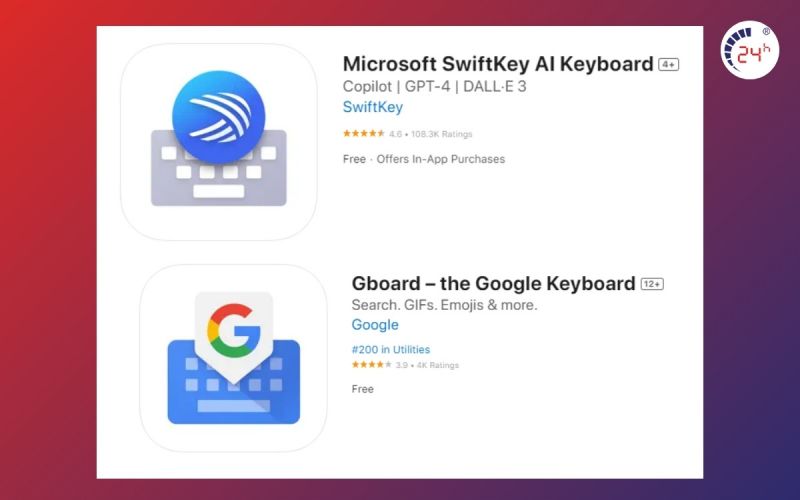
2.7. Đặt lại cài đặt
Trước khi liên hệ với Apple, hãy thử đặt lại tất cả các cài đặt trên iPhone của bạn. Dưới đây là cách thực hiện:
- Mở Cài đặt và vào Cài đặt chung.
- Cuộn xuống và chọn Chuyển hoặc Đặt lại iPhone.
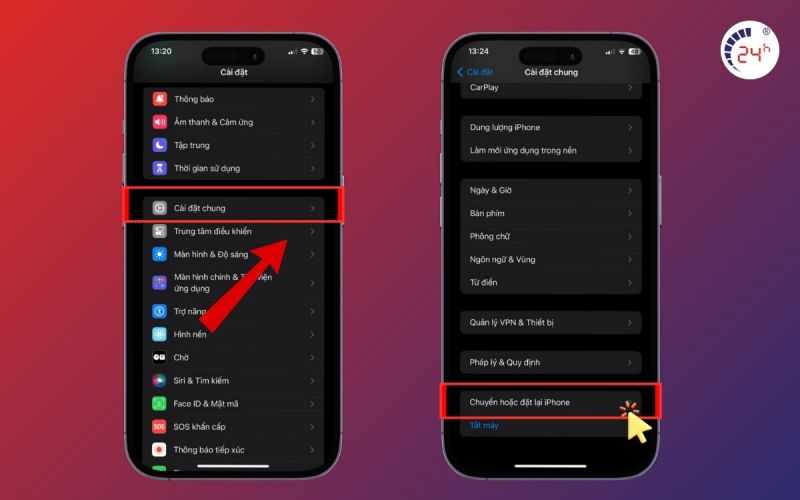
- Sau đó, nhấn vào Đặt lại ở dưới cùng.
- Chọn Đặt lại Tất Cả Cài Đặt từ danh sách.
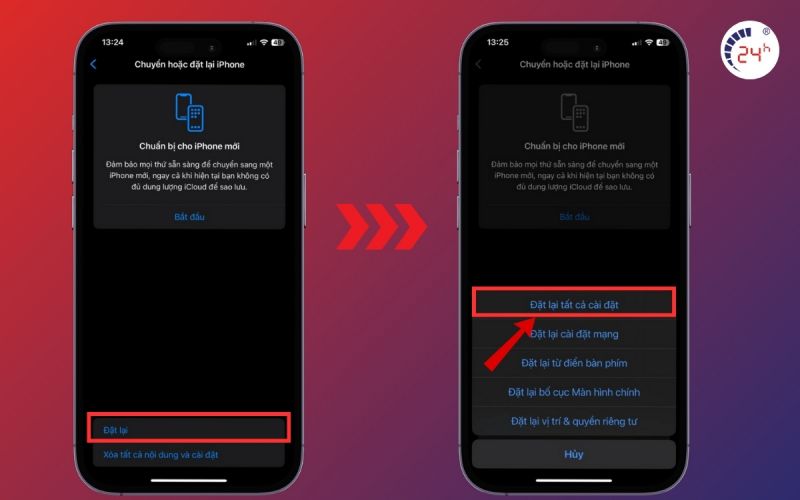
- Nhập mật mã iPhone để tiếp tục.
- Bây giờ, nhấn vào Đặt lại Tất Cả Cài Đặt.
2.8. Trung tâm sửa chữa uy tín
Nếu các phương pháp trên không hiệu quả, hãy mang iPhone đến các cửa hàng uỷ quyền của Apple hoặc các trung tâm sửa chữa uy tín. Họ sẽ giúp bạn tìm ra vấn đề mà iPhone đang gặp phải và khắc phục.
Bệnh Viện Điện Thoại, Laptop 24h có đội ngũ kỹ thuật viên giàu kinh nghiệm, đảm bảo xử lý mọi vấn đề từ đơn giản đến phức tạp của iOS của bạn. Các dịch vụ của chúng tôi gồm:
- Thay màn hình iPhone
- Thay pin iPhone
- Sửa lỗi phần mềm và cài đặt hệ điều hành
- Sửa chữa nút Home, nút nguồn và các nút bấm khác
- Khắc phục lỗi loa, micro và âm thanh
- ……………
Với chính sách bảo hành rõ ràng và giá cả cạnh tranh, Bệnh Viện Điện Thoại, Laptop 24h là sự lựa chọn đáng tin cậy cho mọi nhu cầu sửa chữa iPhone của bạn.

Tìm hiểu thêm: Cách khắc phục khi iPhone 14 Pro Max bị đơ màn hình hiệu quả
Bàn phím iPhone bị lag có thể gây nhiều phiền toái cho người dùng. Tuy nhiên, với các giải pháp mà Bệnh Viện Điện Thoại, Laptop 24h chia sẻ ở trên hoàn toàn có thể giúp bạn khắc phục vấn đề này. Việc sử dụng một bàn phím hoạt động mượt mà sẽ giúp trải nghiệm sử dụng iPhone của bạn tốt hơn. Theo dõi ngay Bệnh Viện Điện Thoại, Laptop 24h để cập nhật thêm nhiều nội dung hữu ích về iPhone.
Bài liên quan
Friday, 05/12/2025
Xem ngay bài viết sau của Bệnh Viện Điện Thoại, Laptop 24h để biết cách xem thời gian sạc đầy pin iPhone đơn giản nhất...
Friday, 05/12/2025
5 Cách kiểm tra độ chai pin iPhone bao gồm: 1. Kiểm tra trong cài đặt 2. Sử dụng Battery Testing 3. Sử dụng iBackup Bot...
Thursday, 04/12/2025
6 cách kiểm tra số lần sạc pin trên iphone trong bài viết này sẽ giúp bạn biết chính xác chiếc điện thoại của bạn đã...
Monday, 01/12/2025
Đừng bỏ lỡ chương trình Noel tới - Sửa chữa giá hời! với những ưu đãi vô cùng hấp dẫn tại Bệnh Viện Điện Thoại, Laptop...











 Sửa Điện Thoại
Sửa Điện Thoại
















Hỗ trợ hỏi đáp 24/7 ( 0 bình luận )
Xem thêm
Thu gọn